Utiliser le SSO Google pour se connecter à Bob! Desk (SAML 2.0)
Voici les étapes à suivre afin de se connecter à Bob! Desk via le SSO de Google:
- Se connecter à la Console d’Administration Google avec un compte administrateur. Se rendre ensuite dans le menu latéral gauche “Applications” puis “Applications Web et mobiles”
- Cliquer sur “Ajouter une application” et sélectionner “Ajouter une application SAML personnalisée”
- Rentrez les informations relatives à Bob! Desk (par exemple comme il suit:) puis cliquer sur continuer
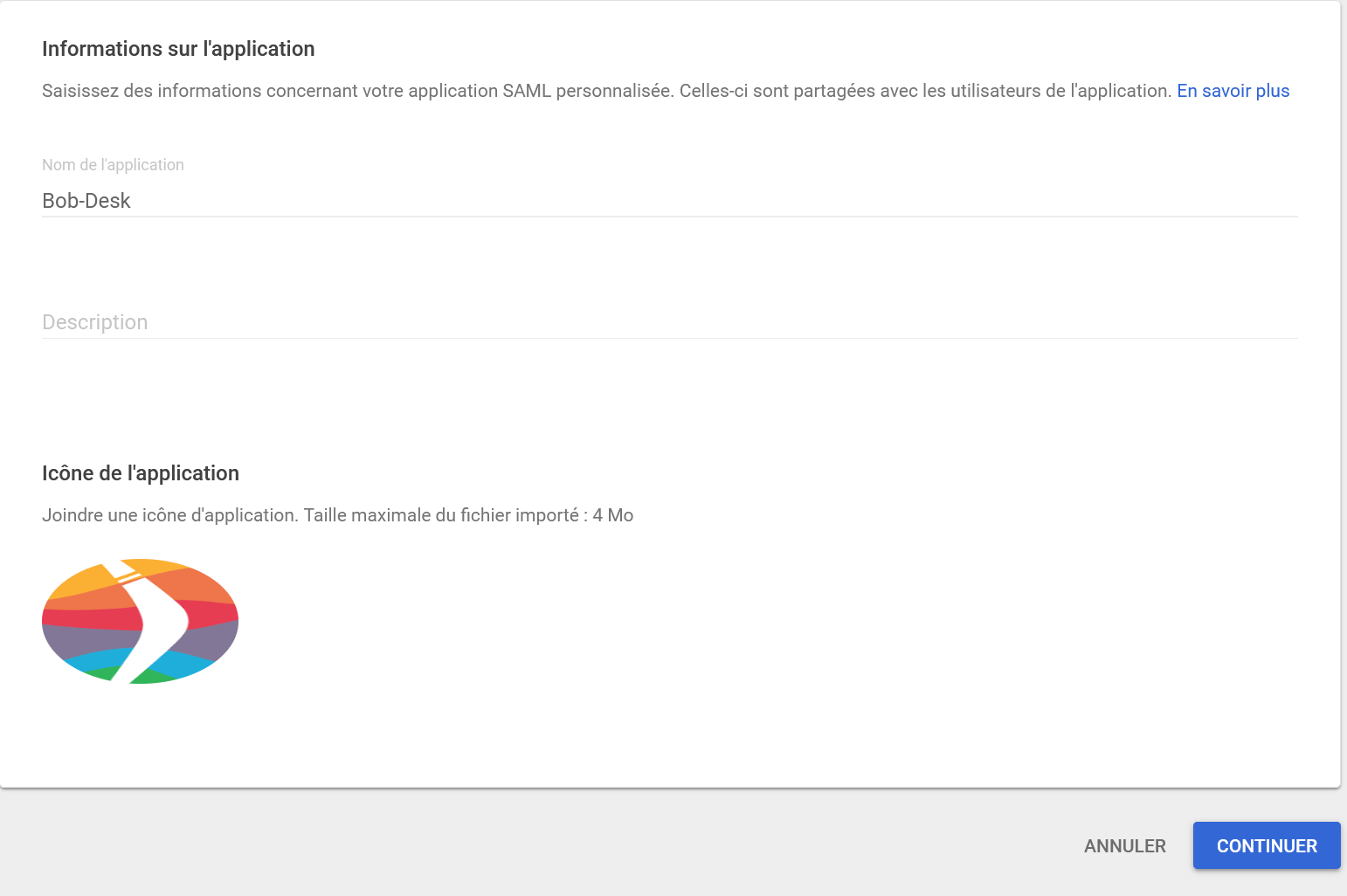
-
Cliquer sur le bouton “Télécharger les métadonnées” dans l’option 1. Un fichier .xml se télécharge, qu’il faudra garder afin de l’envoyer aux équipes techniques Bob! Desk, puis cliquer sur “CONTINUER”.
-
Dans le formulaire suivant, entrer l’URL ACS et l’ID d’entité suivants :
- URL ACS : https://general-api.bob-desk.com/auth/v1/sso/saml/acs
- ID d’entité : https://general-api.bob-desk.com/auth/v1/sso/saml/metadata
- URL de démarrage : https://www.bob-desk.com
- cliquer sur “réponse signée”
Paramétrer le format de l’ID du nom sur “PERSISTENT” et s’assurer que l’ID du nom est bien “Basic Information > Primary email”.
L’écran d’enregistrement devrait ressembler au suivant :
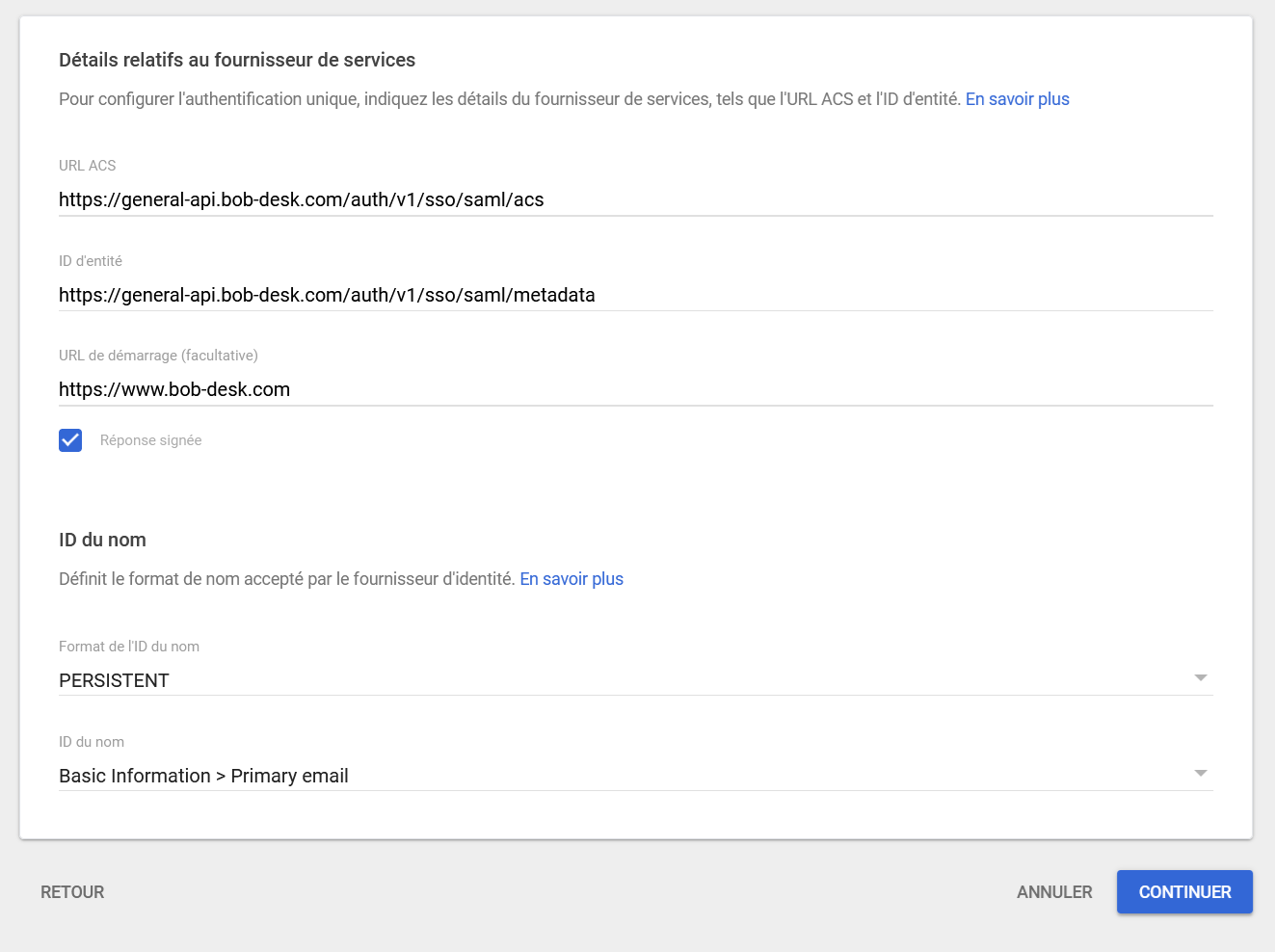
Puis, cliquer sur “CONTINUER”.
- Remplir les attributs de mappage très exactement comme il suit :
- Cliquer sur “AJOUTER UN MAPPAGE” quatre fois.
- Remplir les quatres champs créés comme ceci:
Basic Information Attributs de l’application Primary email email Primary email user_name First name first_name Last name last_name
Puis, laisser les champs de la catégorie “Appartenance à un groupe” vide.
L’écran d’enregistrement final devrait ressembler à cela:
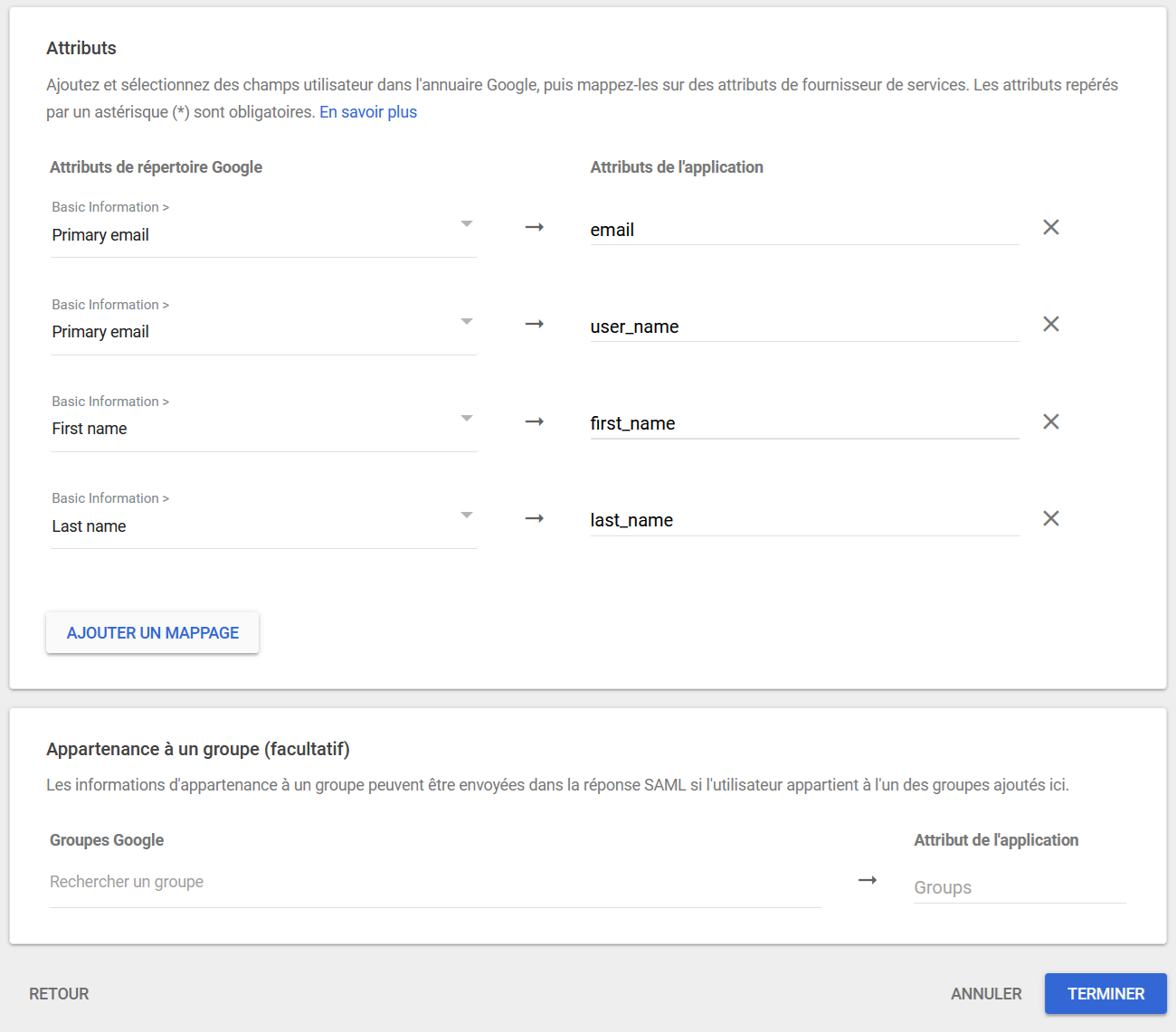
Enfin, cliquez sur “TERMINER”.
- Une fois le processus terminé, envoyer un email à tech@bob-desk.fr ayant pour pièce jointe le fichier .xml de metadata (téléchargé lors de l’étape 4.) et contenant la liste complète des domaines des adresses emails qui devront se connecter à Bob! Desk. (Par exemple : s’il existe des adresses emails devant se connecter à Bob! Desk personne@entreprise.com et personne@entreprise.fr , nous fournir les domaines “entreprise.com” et “entreprise.fr”)
